걱정하지 마세요. "Recuva에서 복구한 파일을 읽을 수 없고 열리지 않습니다"라는 문제를 발견한 사람은 당신뿐이 아닙니다. 여러 Windows 사용자가 이 문제에 직면했으며 Recuva가 파일 시스템 유형을 확인할 수 없고 모든 데이터를 성공적으로 복원할 수 없다고 보고했습니다. "Recuva가 파일을 제대로 복구하지 못함" 문제를 일으킬 수 있는 요인이 너무 많으며 복원된 데이터를 열거나 볼 수 없을 수 있습니다.
- Recuva 파일 복구 도구의 손상된 버전을 실행합니다.
- 파일 복구 실패를 처리하고 있을 수 있습니다. (스캐닝 프로세스가 중단되고 잘못된 심층 스캔으로 인해 파일이 제대로 복구되지 않습니다.)
- 특정 파일 형식을 복구할 수 없습니다.
이유가 무엇이든 Recuva가 파일을 복구하지 못하는 경우 문제를 해결하기 위해 수행할 수 있는 몇 가지 작업이 있습니다.
(해결됨):“Recuva가 파일을 복구하지 못함” 또는 “복원된 데이터를 열거나 볼 수 없음” 문제가 있습니까?
다음은 Recuva가 파일 시스템 유형을 결정할 수 없거나 복원된 파일을 열 수 없는 경우에 대한 몇 가지 팁과 전술입니다.
TIP 1 =Recuva 지원팀에 문의
Recuva가 손실된 데이터를 찾을 수 없거나 복원된 파일이 제대로 열리지 않는 경우 즉시 Recuva 지원팀에 문의해야 합니다. 데이터를 복구하는 동안 문제를 해결할 수 있는 신뢰할 수 있는 솔루션을 제공하는 전담 전문가 팀이 있습니다. Recuva를 사용하여 분실/누락된 사진, 비디오, 문서 및 기타 멀티미디어 파일을 얻을 수 있도록 전체 복원 프로세스를 안내하기도 합니다.
이 외에도 지원 페이지를 방문할 수도 있습니다. 자주 묻는 질문에 대한 자세한 답변을 얻으려면 사용자에 의해. 더 많은 도움이 필요하면 소셜 미디어 핸들을 통해 연락할 수도 있습니다. "Recuva가 파일을 복구하지 못함" 문제가 해결되지 않으면 다음 해결 방법으로 이동하세요!
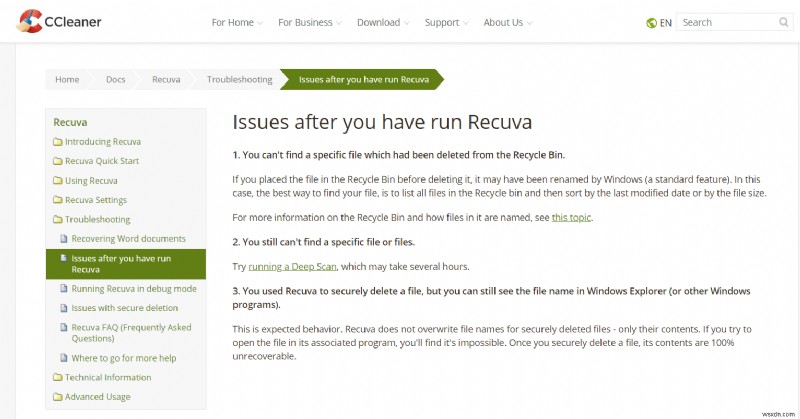
팁 2 =더 나은 데이터 복구 대안으로 전환
Recuva가 저장된 장치에서 성공적인 복구를 수행하지 못하는 경우 신뢰할 수 있는 데이터 복구 프로그램을 선택해야 합니다. 당신을 돕기 위해. 고급 디스크 복구를 사용하는 것이 좋습니다. 사용자가 모든 종류의 데이터를 복구하는 데 도움이 되고 FAT(FAT32), exFAT, NTFS 등을 포함한 여러 파일 시스템을 지원하기 때문에 Systweak Software에서 제공합니다. 사진, 동영상, 문서 및 기타 파일.
Recuva 소프트웨어가 파일을 복구하지 못하는 경우 아래 언급된 단계를 따르십시오.
1단계 = Windows 10, 8, 7 시스템에서 고급 디스크 복구를 다운로드, 설치 및 실행합니다.
2단계 = 명확하고 간단한 인터페이스가 제공됩니다. 삭제된 파일이나 폴더를 검색할 디스크 파티션을 선택하기만 하면 됩니다.
3단계 = 지금 스캔 시작 버튼을 누르십시오!
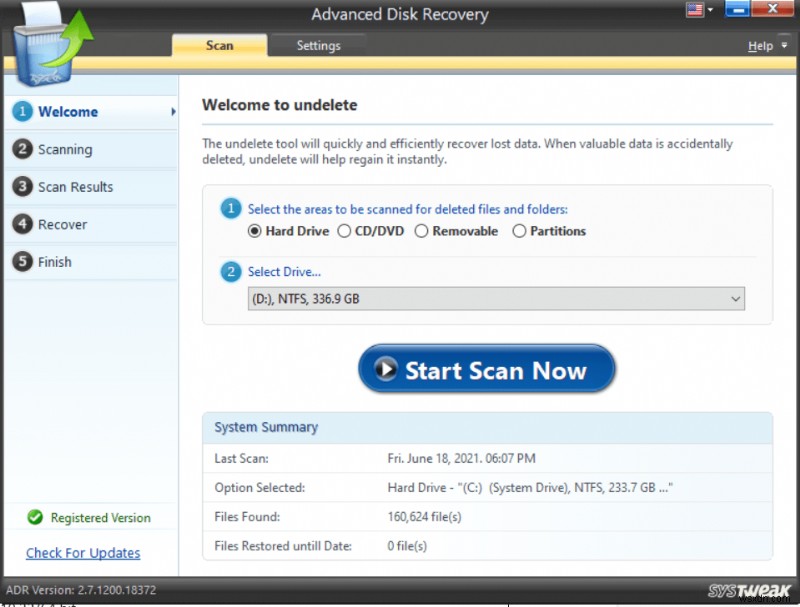
4단계 = 옵션을 클릭하자마자 빠른 스캔 및 정밀 스캔에서 스캔 유형을 선택하라는 메시지가 표시됩니다. 전자는 사용자가 MFT에서 삭제된 파일을 감지하는 데 도움이 되고 후자 모드는 하드 디스크의 세부 섹터 전체 스캔에 도움이 됩니다.
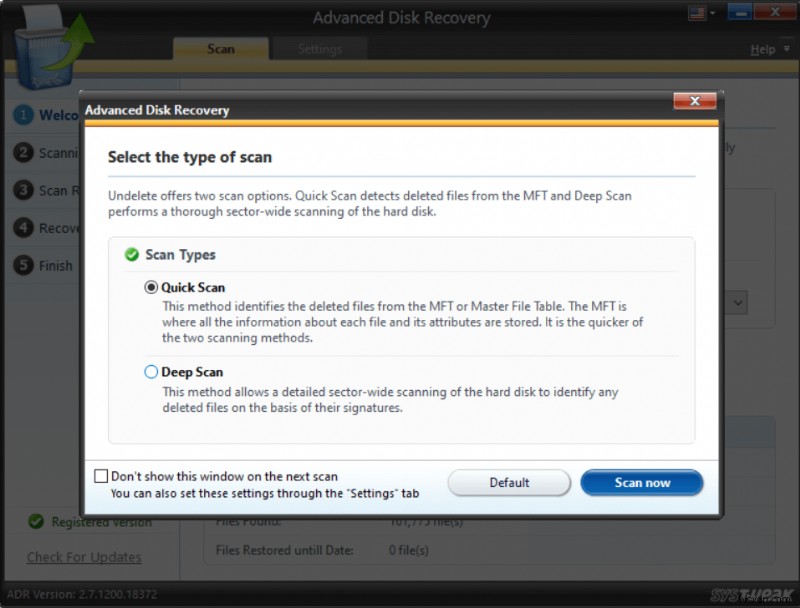
5단계 = 편의에 따라 원하는 스캔 모드를 선택하고 지금 스캔 버튼을 클릭하십시오! 스캔 프로세스는 상당한 시간이 걸리므로 인내심을 가져야 합니다.
6단계 = 스캔이 완료되면 파일을 미리 보고 복구할 파일을 확인할 수 있습니다.
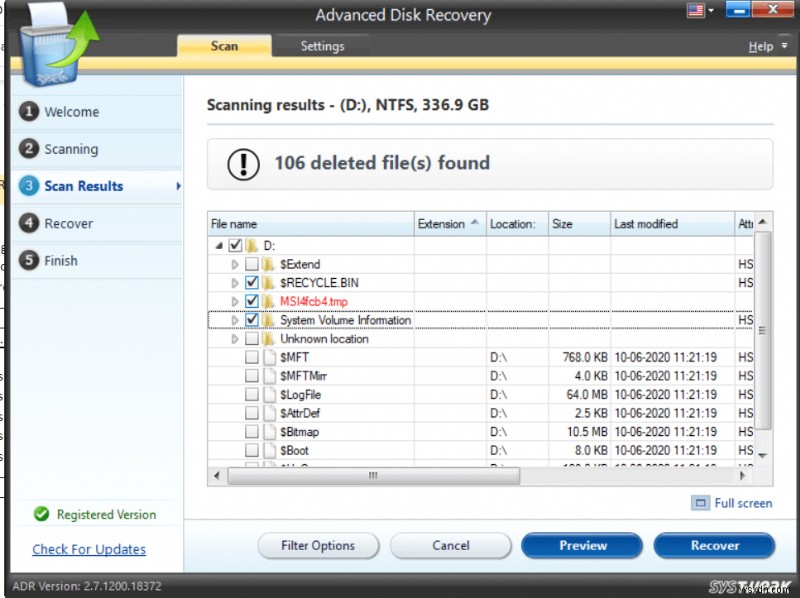
7단계 = 복구할 모든 파일을 선택하십시오. 그런 다음 복구 버튼을 눌러 데이터 복원 프로세스를 완료하십시오! 복원된 파일을 저장할 위치를 선택하라는 메시지가 표시됩니다.
참고: 원본 대상에 복구된 파일을 저장하지 않도록 하십시오.
8단계 = 확인 버튼을 클릭하세요.

가격: $64.95
최신 버전: 2.7.1200.18372
호환성:
- Windows 10 32/64비트
- Windows 8 32/64비트
- Windows 7 32/64비트
- Windows Vista 32/64비트
- Windows XP 32/64비트
파일 크기: 5.3MB
고급 디스크 복구를 사용하여 전체 데이터 복구 프로세스를 더 잘 이해하려면 이 비디오 자습서를 시청할 수도 있습니다!
Windows 컴퓨터에서 "Recuva가 파일을 복구하지 못함" 문제를 제거하기 위해 다음 솔루션을 시도할 수도 있습니다!
팁 3 =파일에 액세스하기 위해 데이터 암호 해독 시도
음, 대부분의 시간 동안 고급 디스크 복구는 Recuva 소프트웨어가 구출하기 위해 놓칠 수 있는 모든 파일을 즉시 복구하는 데 도움이 됩니다. 다른 시나리오에서는 데이터가 바이러스나 맬웨어 감염으로 암호화되면 데이터를 성공적으로 복구한 후에도 데이터를 볼 수 없을 수 있습니다. 따라서 사용자는 전문 복호화 도구를 사용하여 데이터 복호화를 시도하고 복원된 파일에 액세스할 수 있는지 확인하는 것이 좋습니다.
바이러스나 맬웨어 공격으로 인해 이전에 암호화되었던 복원된 파일에 액세스할 수 있기를 바랍니다!
유용한 팁 =항상 미리 파일을 백업하세요!
- Windows(2021)용 최고의 백업 소프트웨어 10가지 – 유료 및 무료!
- 올바른 백업 앱을 사용하여 Windows 10 PC에서 백업을 예약하는 방법
- Windows 10에서 시스템 파일을 백업하는 방법
- Windows 10에서 백업이 작동하지 않는 문제를 해결하는 방법!
그게 전부였습니다! 오늘의 가이드가 Windows 10에서 "Recuva 복구된 파일을 읽을 수 없고 열리지 않습니다" 문제를 해결하는 데 도움이 되었기를 바랍니다. 여전히 문제가 발생하는 경우 고급 디스크 복구 중요한 파일을 복구하는 동안 문제를 방지하려면!
